Dans quel onglet puis quelle fonction dois-je cliquer pour faire apparaître les règles ? Affichage → Règles
Que dois-je faire pour faire apparaître des repères bleu ?
Pour faire apparaître des repères bleus, avec la règle depuis notre zone de travail, il suffit de cliquer en haut ou à gauche sur celle-ci et de faire glisser en maintenant le clique gauche tout en ayant un petit icone à la place du curseur de la souris avec deux flèches en parallèles, n’importe où sur l’image.
Si je maintiens la touche ALT et que j’interagis sur la molette de la souris : que se passe-t-il ?
En maintenant la touche « alt » et en roulant la molette de la souris, l’action zoom ou dé zoom se produit.
Si je sélectionne deux calques et que je clique sur l’onglet >calque>fusionner les calques : que se passe-t-il ?
En sélectionnant les deux calques et en voulant les fusionner, ceux-ci ne devienne qu’un.
Dans cet exemple :

Si j’utilise le pot de peinture, de quelle couleur sera ma peinture ?
La couleur sera rouge.
Si je clique sur la flèche : que se passe t-il ?
Les couleurs sont réinitialisées et revienne en noir et blanc.
Si je clique sur les petits carrés noir et blancs : que se passe t-il ?
Les couleurs seront aussi inversées.
Dans cet exemple :

Si je clique sur la touche du clavier « Suppr » que se passe t-il ?
Il ne se passe rien vu que nous somme sur le calque et non sur l’image.
Dans cet exemple :
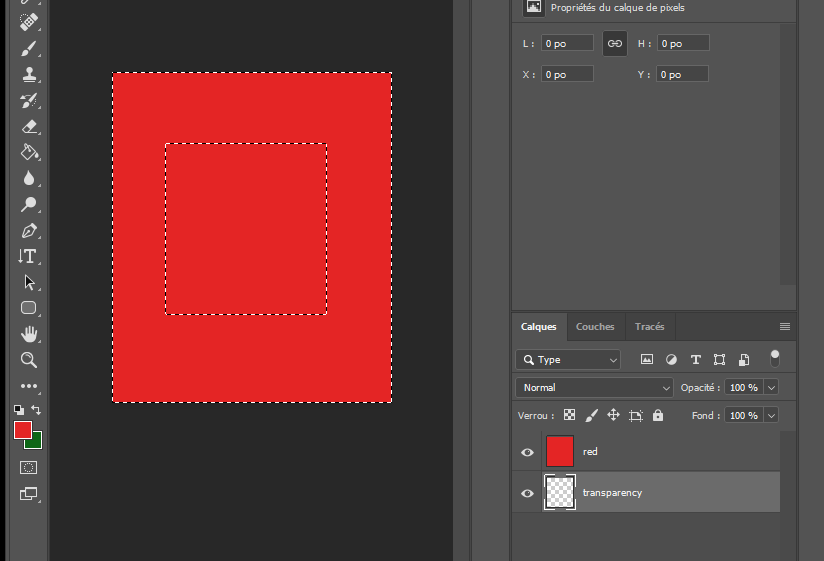
Quelle fonction de l’onglet « Sélection » ai_je cliqué pour arriver à cet état (par rapport à l’image illustrant la question précédente) ?
Pour arriver à ce résultat, il a suffi de faire un clic droit et d’invertir la sélection.
Si je travaille sur une photo et que je clique sur l’onglet Image puis >mode>niveau de gris : que se passe-t-il ?
L’image devient en noir et blanc.
Si je travaille sur une photo pour le web et que je veux retourner en couleur après être passé en niveau de gris sur quel mode dois-je cliquer ?
On peut aller directement depuis l’historique et de revenir avant le niveau de gris.
Si je clique sur l’onglet Edition>Transformation, plusieurs options s’offrent à moi.
Définir le résultat de l’action :
Edition>Transformation>Symétrie axe horizontal
L’image se positionne du coter opposer de son axe de base
Edition>Transformation>Symétrie axe vertical
L’image se retrouve à l’envers.
Edition>Transformation>Rotation
En utilisant la transformation en rotation, plusieurs choix nous son possible :
- Rotation 180°
- Rotation horaire 90°
- Rotation antihoraire 90°
A part les rotations et symétrie, quelles sont les 6 fonctionnalités de transformation proposées ?
Les 6 autres transformations proposées sont :
- Homothétie
- Rotation
- Inclinaison
- Torsion
- Perspective
- Déformation
Je suis en en train d’utiliser le pinceau ou le tampon de duplication, la forme ronde qui me permet de connaître la dimension de l’outil n’apparaît pas, elle est remplacée par une croix, sur quelle touche du clavier dois-je appuyer pour la faire réapparaître ?
La touche MAJUSCULE a été activé, il suffit donc de la désactiver.
Si j’utilise un masque de fusion et l’outil pinceau, quel est le résultat d’une peinture avec un pinceau noir et un pinceau blanc ? Pourquoi cette méthode en terme de non-destructivité est plus pertinente que l’utilisation de l’outil gomme ?
En utilisant l’outil « pinceau » sur un masque de fusion et en sélectionnant la couleur noir, l’image va disparaître, en contreparties, en utilisant la couleur blanche, celle-ci va réapparaître.
Dans cet exemple :
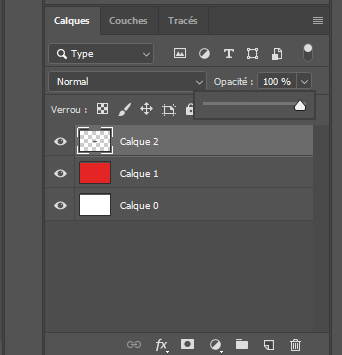
A quoi sert la réglette qui s’affiche ?
La réglette sert à changer l’opacité du calque tout entier.
Ma zone de travail affiche-t-elle du rouge ou du blanc ?
Comme tous les calques son visible, le calque rouge domine le calque blanc, qui, lui, ne se verra pas.
Dans cet exemple :
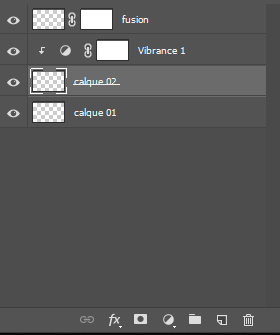
A quel/quels calque(s) s’applique le masque de réglage Vibrance 1
Le calque Vibrance 1 s’applique au calque 02 seulement.
Dans cet exemple :
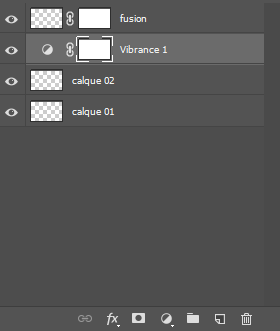
A quel/quels calque(s) s’applique le masque de régalge Vibrance 1
Le masque de réglage « Vibrance 1 » s’applique au calque en dessous de celui-ci, c’est-à-dire le calque 02 et 01.
Quel est l’élément qui vous a permis de répondre aux deux dernières question ?
Dans la première question, l’élément qui change et la petite flèche au-dessus du calque 02 concernant la « Vibrance 1 » car celui-ci est relié au calque. Tandis que sur la deuxième, le masque n’est relié à aucun calque, du coup, celui-ci s’applique pour tous les autres.
Dans cet exemple :
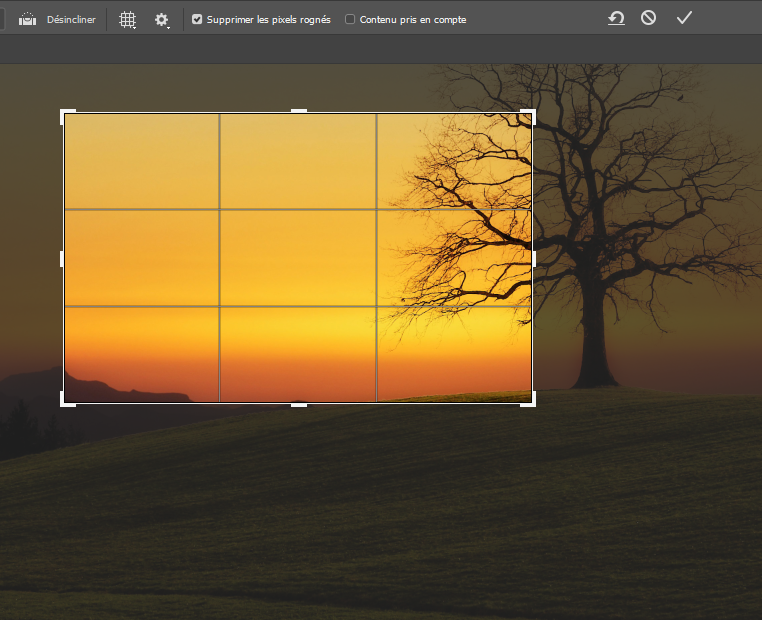
Je suis en train d’utiliser l’outil recadrage (crop), si je valide en appuyant sur la touche « entrée » du clavier, vais-je perdre ou non les informations qui dépasse de la sélection ? Justifier votre réponse.
Tout dépendra si l’option « supprimé mes pixels rognés » est activé ou non.
En cochant cette case la zone de travail est en « destructif » c’est-à-dire qu’autours de la zone, l’image sera rogné. A l’inverse, en décochant la case le travail sera en « constructif » et donc conservé.